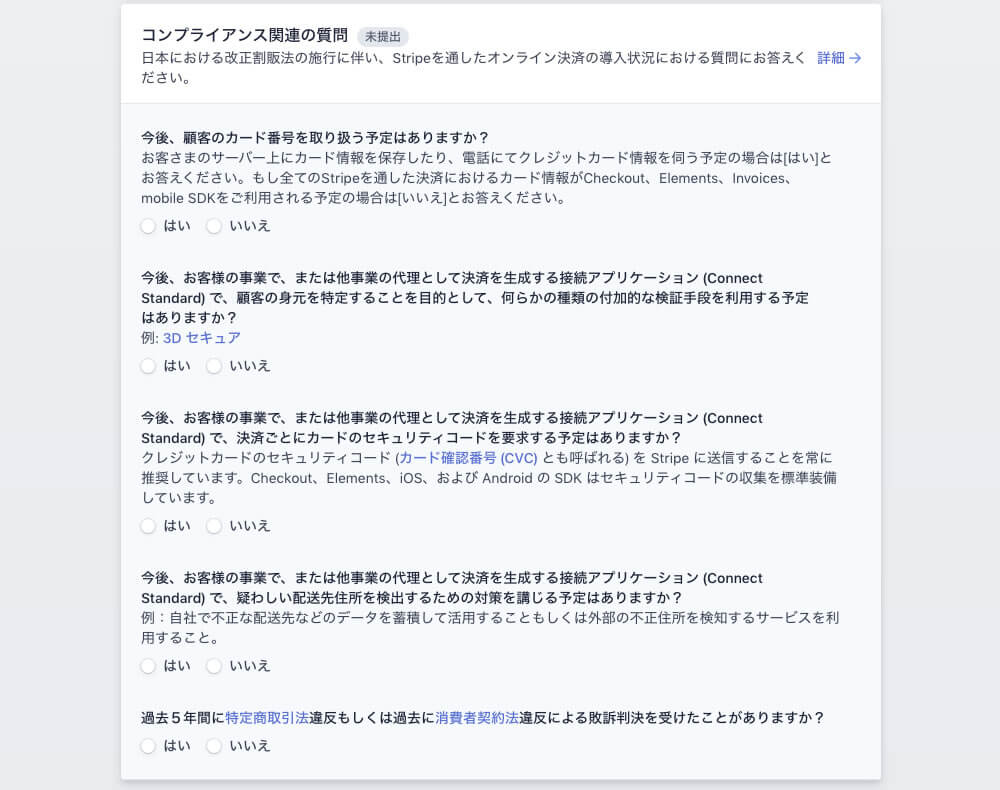Stripe を MUSICBASE と連携する方法
MUSICBASEでは、出品者はオンライン決済システム『Stripe( ストライプ )』と連携することで、簡単にクレジットカード決済機能を用いた販売がおこなえます。
StripeをMUSICBASEと連携して、実際に取引をおこなって利益を得るためには
- Stripeのアカウント登録
- 本人確認書類の提出
が必要です。
1. Stripe基本情報
世界各国で利用されている「Stripe」の特徴は、「複数のクレジットカードブランドに対応」している点や「導入が簡単」な点があり、MUSICBASEでもその点を評価して連携をサポートしています。
利用可能なクレジットブランド:VISA, MasterCard, AMEX, JCB, Diners(JCBは申請が必要)
月額利用料・振込手数料:無料
銀行口座への出金サイクル:週毎の指定曜日または毎月の日付を任意指定可能
2. Stripe を MUSICBASE と連携するまでの手順
ここから具体的に Stripe の新規アカウント登録と初期設定をご説明します。
StripeをMUSICBASEと連携するためには、MUSICBASEのマイページからStripeに移動して、アカウント登録するだけです。
まずMUSICBASEにログインした状態で、管理画面「マイページ – 設定 – ショップ情報編集」にアクセスします。ページ最下部の「振込先口座登録」をクリックし、Stripeアカウント登録画面に移動します。
3. アカウント登録情報の入力
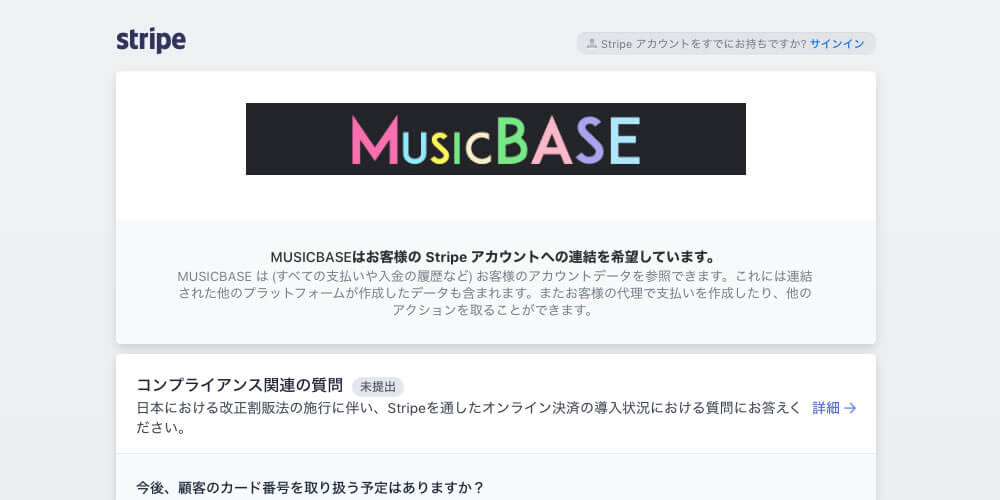 MUSICBASE「マイページ – 設定 – ショップ情報編集」ページ最下部の「振込先口座登録」をクリックすると、StripeとMUSICBASEを連結するページに移動します。
MUSICBASE「マイページ – 設定 – ショップ情報編集」ページ最下部の「振込先口座登録」をクリックすると、StripeとMUSICBASEを連結するページに移動します。
入力内容は、以下の3項目のみです。
- コンプライアンス関連の質問
- 本番環境利用の申請
- Stripeアカウントの作成・保存
Stripeでは出品者を「MUSICBASE上で商取引をおこなう一事業者」とみなし、上記3点の提出を求められます。
順番に見ていきましょう。
3-1. コンプライアンス関連の質問
まずは、「コンプライアンス関連の質問」について、はい/いいえ どちらかをチェックしていきます。
- 今後、顧客のカード番号を取り扱う予定はありますか?
- 今後、お客様の事業で、または他事業の代理として決済を生成する接続アプリケーション (Connect Standard) で、顧客の身元を特定することを目的として、何らかの種類の付加的な検証手段を利用する予定はありますか?
- 今後、お客様の事業で、または他事業の代理として決済を生成する接続アプリケーション (Connect Standard) で、決済ごとにカードのセキュリティコードを要求する予定はありますか?
- 今後、お客様の事業で、または他事業の代理として決済を生成する接続アプリケーション (Connect Standard) で、疑わしい配送先住所を検出するための対策を講じる予定はありますか?
質問1については、MUSICBASEはクレジットカード情報を保持しないため「いいえ」と回答してください。
質問2については、「いいえ」と回答してください。
質問3については、MUSICBASEの決済機能ではCVC番号の入力フォームを用意しStripeに送信するので、「はい」と回答してください。
質問4については、MUSICBASEのシステムでは配送に関知しないため「いいえ」と回答してください。
質問5については、企業様自身により異なりますので、当てはまる回答を行ってください。
5つの質問に回答のチェックを入れたら、『提出』を選択しましょう。
記入例
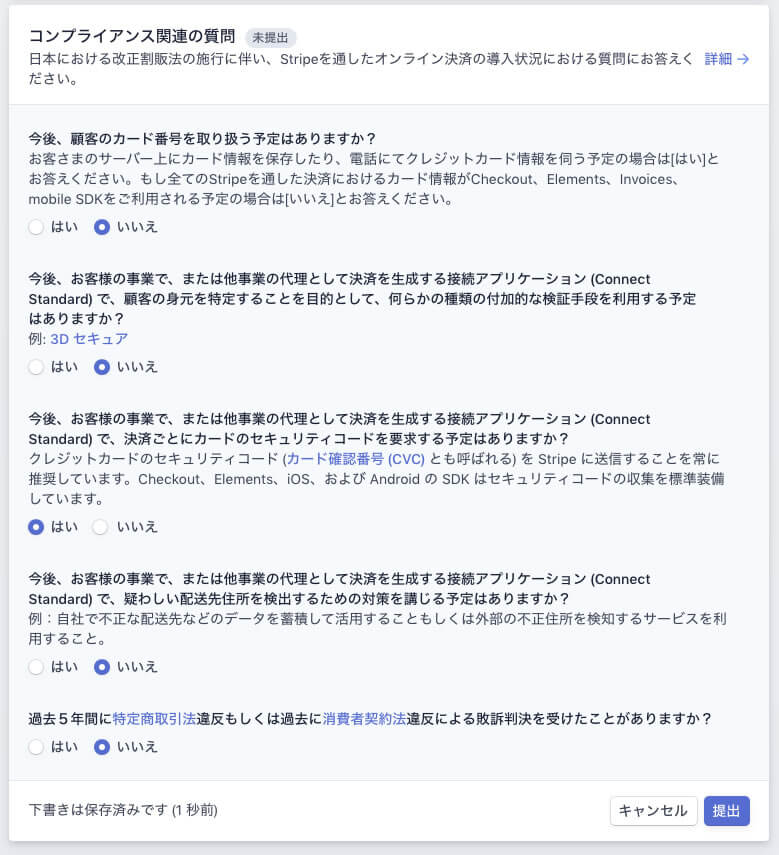
3-2. 本番環境利用の申請
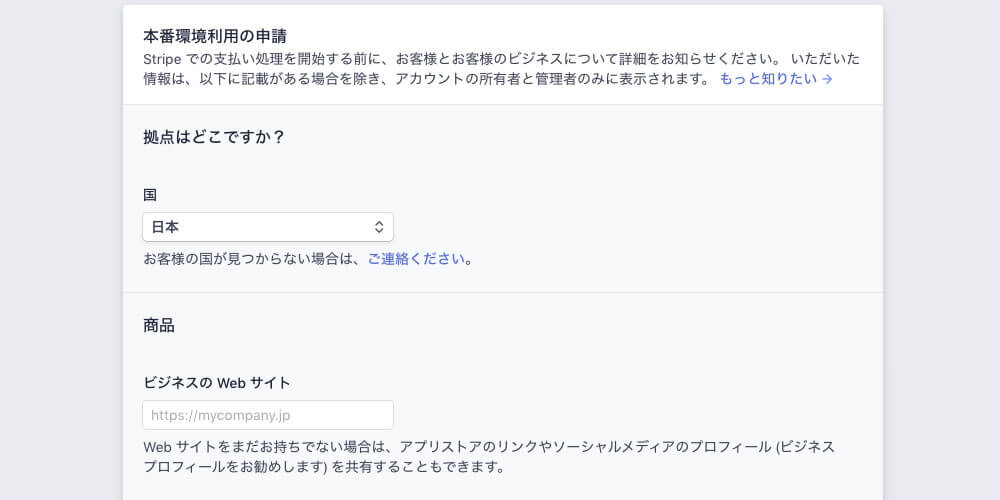
つづいて、出品するために必要なアカウント情報の入力に移ります。
拠点(国)の選択
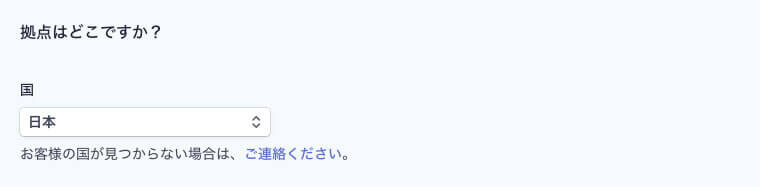
「拠点はどこですか?」では、日本を選択します。
商品(サービス)内容の入力
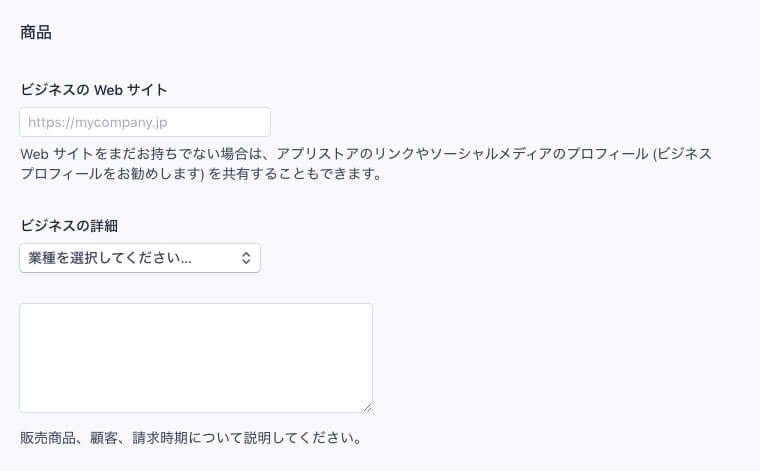
「商品」では、自身のサイトURL、業種、提供サービス概要をご入力ください。
MUSICBASEのトップページもしくは販売ページ(例:https://musicbase.biz/、https://musicbase.biz/shop/◯◯◯)をご入力頂くことも可能です。
記入例
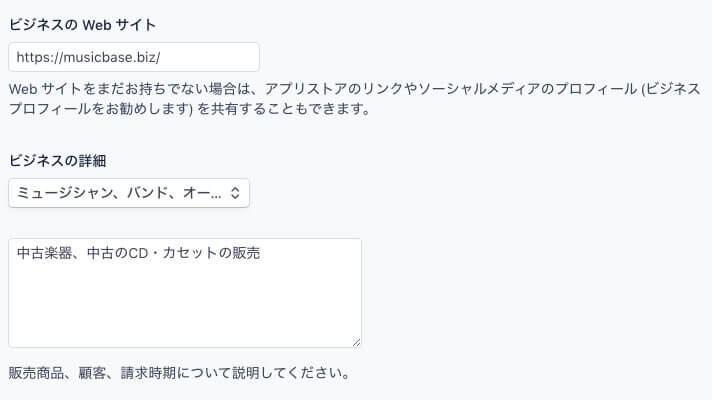
個人事業主または法人か選択
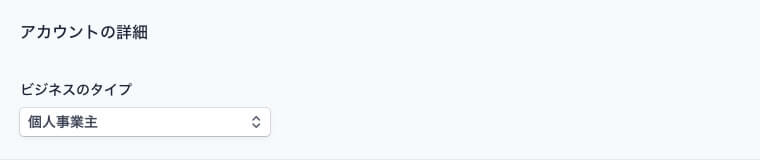
「ビジネスのタイプ」では、個人事業主/会社又はその他の法人 どちらかを選択します。個人で出品したい人は「個人事業主」を選択しましょう。「会社又はその他の法人」を選択した場合、『企業名』『登記番号(会社法人等番号)』『住所』『電話番号』の項目が追加表示されます。
なお、『登記番号(会社法人等番号)』をすぐ確認する方法のひとつに、国税庁が運営する「法人番号公表サイト」の利用があります。法人名または住所から検索し、13桁の法人番号を確認できます。
Stripeへの入力内容は12桁の「登記番号(会社法人等番号)」のため、検索結果の法人番号から左端の1桁を除いた12桁を入力してください。
申請者情報の入力
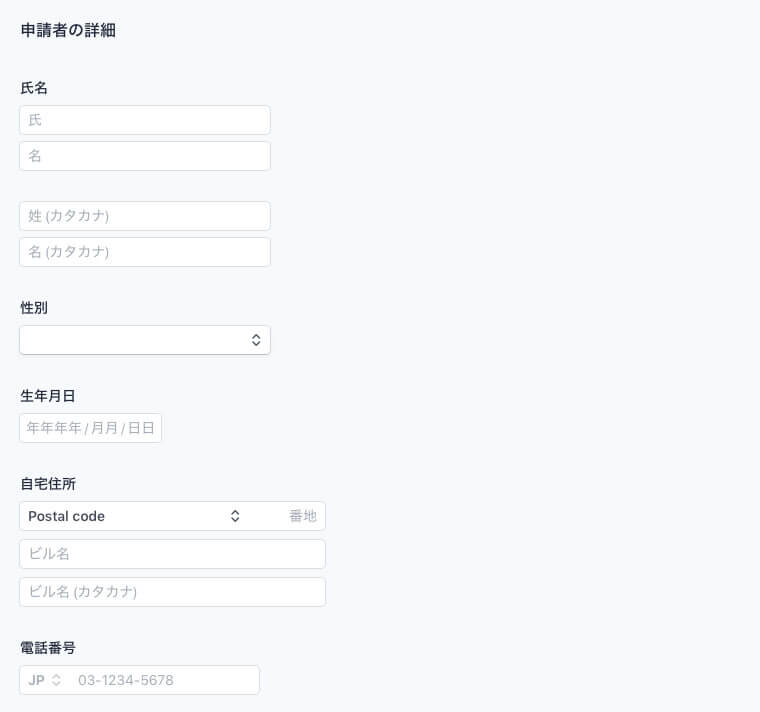
「申請者の詳細」では、出品者の情報を入力しましょう。
明細書情報の入力
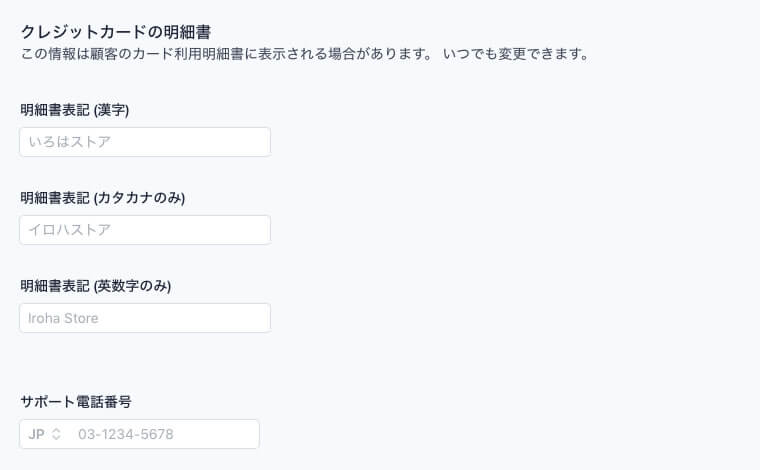
「この情報は顧客のカード利用明細書に表示される場合があります。 いつでも変更できます。」と記載がありますが、MUSICBASE上での取引で発生するクレジットカードの明細書の項目には「MUSICBASE」もしくは「株式会社創-networks」と記載されます。
記入例
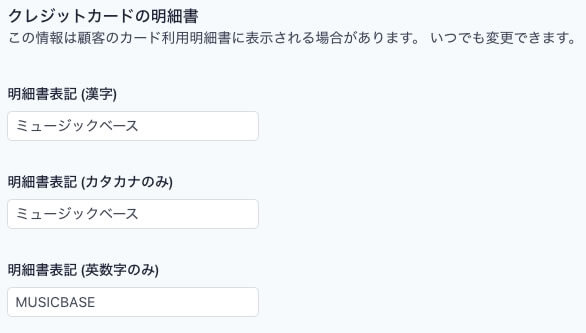
MUSICBASE以外でもStripeを利用される方は、任意の名前を入力してください。
銀行口座情報の入力
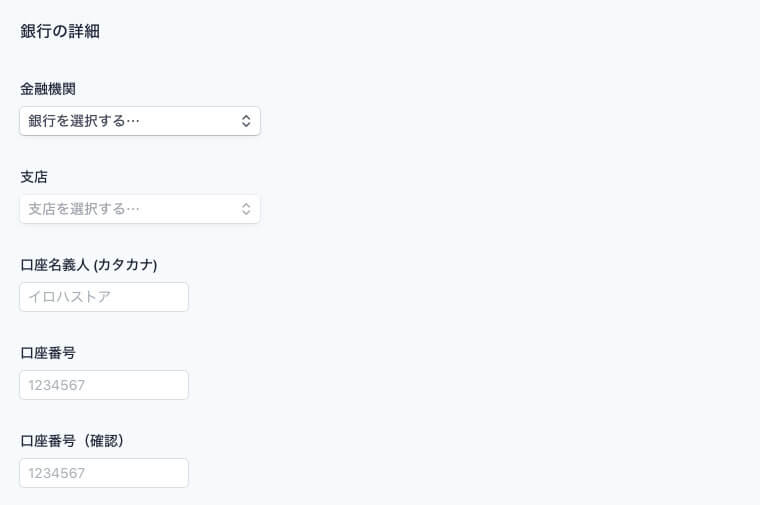
「銀行の詳細」には、取引によって得た資金を入金するための口座を登録してください。
2段階認証
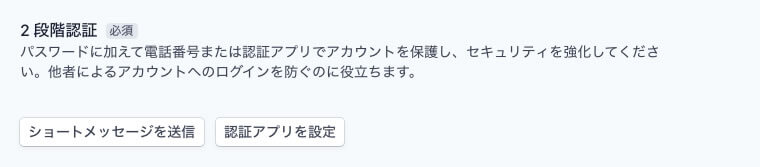
セキュリティ強化のため2段階認証の方法を選択します。
「認証アプリを設定」すると毎回のログインが煩雑になるため、「SMSを送信」を選ぶことをお勧めします。
Stripeアカウントの作成・保存
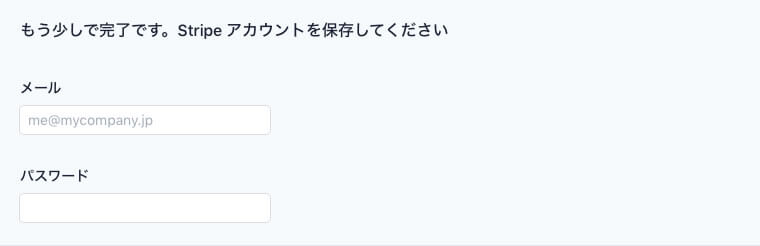
最後にメールアドレスとパスワードを入力します。
入金処理や振込申請をおこなうアカウントですので、しっかりと覚えておきましょう。
全ての項目の記載・選択が完了すると、ページ最下部の「このアカウントへのアクセスを許可する」ボタンがアクティブになりますので、クリックすれば作業完了です。
以上で、Stripeのアカウント登録・本番環境への申請が終了し、MUSICBASEへの連携が完了しました。
これで出品ができるはずですので、試してみてください。
4. 実際に利用する
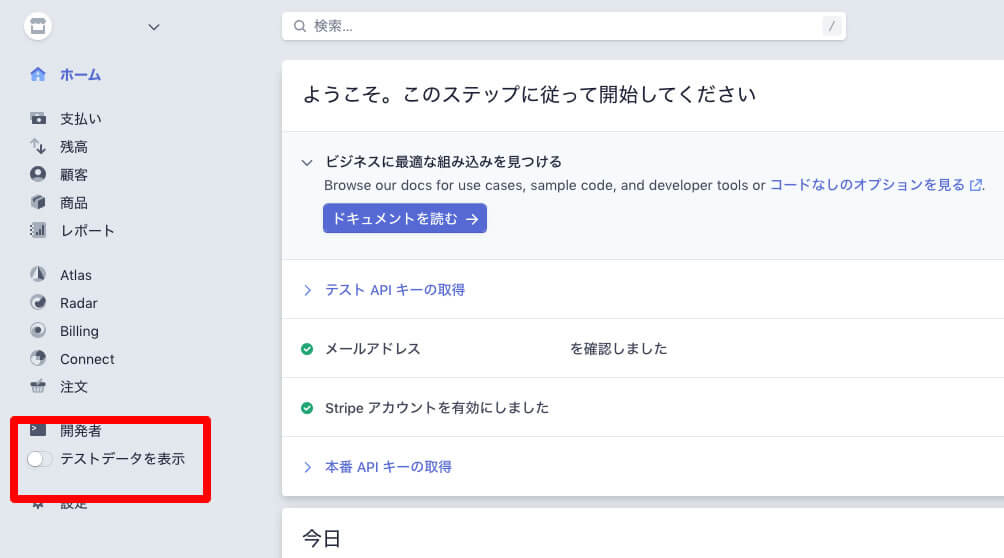 「テストデータを表示」がOFFになっていれば本番環境
「テストデータを表示」がOFFになっていれば本番環境
Stripeのアカウントを登録したら、アカウントが「本番環境」と呼ばれる状態になっているか確認してください。Stripeに直接ログインするか、MUSICBASEの「マイページ – 設定 – 売上管理 – 売上通帳」からStripeの管理画面を確認してみましょう。
テスト環境はエンジニアなど開発部門が動作確認する場合などに利用されますが、テスト環境状態のままWebサイト/サービスと連携しても実際の決済は発生しません。そのため、決済機能の利用を開始するにはテスト環境から『本番環境』へと変更する必要があります。
4-1. 本人確認書類を提出する
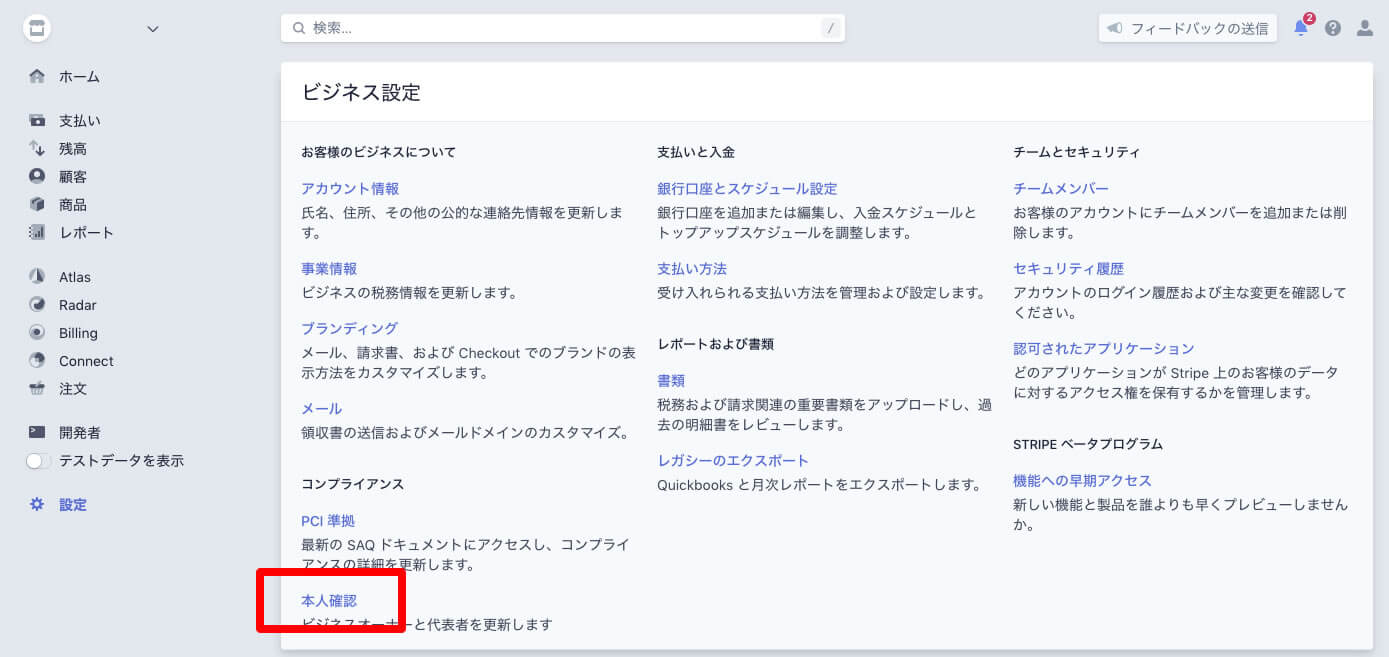
「本番環境」となっていれば、MUSICBASEでの出品や取引が可能となりますが、指定の銀行口座への入金には本人確認の書類提出が必要になります。MUSICBASEではじめての取引が完了した段階で、Stripeから本人確認の書類提出のメール案内が届きます。メール案内を受け取ったら、Stripe管理画面「設定 – 本人確認」から、政府発行の写真付き身分証明書のスキャン、またはその写真をアップロードして本人確認を完了させてください。
4-2. アカウント情報の変更
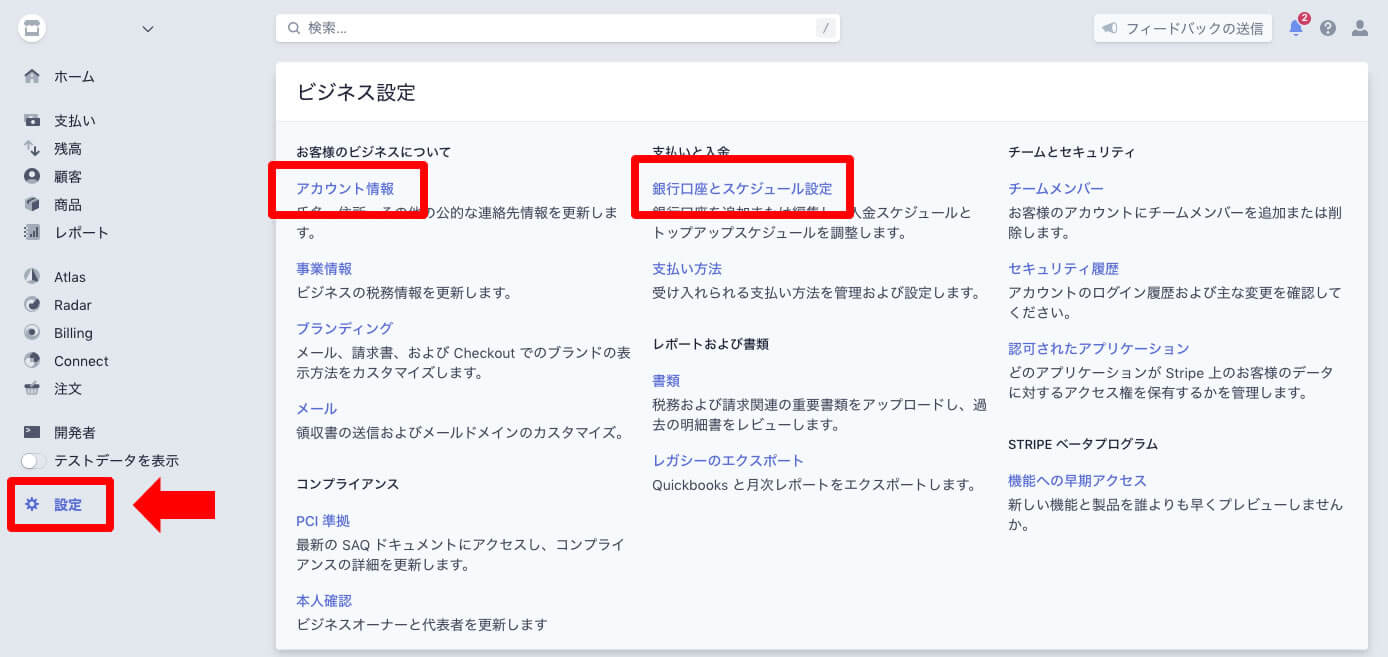
これまで登録したStripeアカウントに関する情報を変更する場合は、管理画面左サイドバー下部の「設定」を選択しましょう。